
Everything软件是一款用于电脑文件搜索速度非常快的文件搜索软件。Everything软件可以让用户快速的在电脑中搜索到自己想要的文件,它在搜索之前,会全面的对电脑进行扫描,然后把相关的文件列出来,让你轻松找到想找的文件,方便快捷更加高效的搜索使这款软件博得了众多用户的青睐。欢迎前来明氏网下载使用。注意:Everything软件分为32位和64位用户根据自己系统安装。
1、速度非常快
2、支持正则表达式
3、可以作为小型文件服务器
4、支持中文搜索
1、从明氏网下载新版的Everything软件,下载之后得到zip压缩文件“Everything.zip”,如下图:
2、然后使用电脑中的解压软件把“Everything.zip”文件解压开来,得到如下图所示的两个文件,其中一个是64位系统安装,另一个是32位系统安装,用户需要根据自己的系统来选择安装,小编这里是64位。
3、双击打开64位的安装文件,会让你选择安装语音,默认简体中文,点击“OK”。
4、然后就是阅读许可证协议,点击“我接受”。
5、选择安装位置,点击“浏览”按钮,你可以自己选择安装位置,建议不要安装在C盘下,点击“下一步”。
6、配置高级选项,这里选择默认就可以,点击“下一步”。
7、这一步是选择一些配置,用户可以根据自己需求打勾,默认的就好,点击“安装”。
8、Everything正在安装中,请用户等候。
9、出现下图时,证明已经安装完毕,点击“完成”来体验吧。
1、从明氏网下载并安装Everything软件完毕后,双击打开运行程序,可以看到软件的主界面,这时Everything已经对电脑进行整体扫描过了,下面出现了全部的文件。
2、举个例子,比如我们要搜索“可不可以”,先在上方搜索框中输入“可不可以”,然后下面就会出现您的电脑硬盘中所有包含“可不可以”的文件了。
一、everything怎么设置中文?
1、打开everything软件的主界面,点击上方状态栏中的“工具”,在下拉中选择“选项”。
2、然后会弹出“everything选项”,在常规界面的上方就会看到“语言”,点击下拉按钮选择“简体中文”,然后再点击“确定”就可以了。
二、everything如何搜索共享文件?
1、打开everything软件的主界面,点击上方状态栏中的“工具”,在下拉中点击“选项”。
2、在弹出的“everything选项”中选择“HTTP”,“启用HTTP服务器”打勾,然后设置一个http服务器端口。
3、然后在激活HTTP服务器日志功能前打勾,然后点击“选择”按钮,设置好日志的存放路径,点击确定。
4、开启http服务之后,如果有防火墙会弹出提示窗口,设置允许everything访问网络。
5、再次点击选项中“排除列表”,设置排除例外的文件夹,一般都设置C盘,完事之后点击确定就完成了。
Everything软件是现在众多查询搜索软件中搜索速度最快的一款,不需要几分钟,只需要十几秒或者几十秒就可以完成对3个T硬盘的搜索。相对于盛大光速搜索(下载地址:https://盛大光速搜索)来说软件小巧,占用内存非常少,而且还是免费的工具,搜索速度那就是更不用说了,推荐小伙伴下载使用。
不过Everything软件只支持NTFS文件系统,不支持FAT32文件系统,还有只能通过文件名包含字符搜索,但是这些不足对于一般用户来说并没有什么影响。
添加.jpeg扩展到图像信息搜索功能。
增加了对大于64k的集群大小的支持。
增加了preview_context ini设置。
修正了当清除搜索历史记录时崩溃的问题。
修复运行FTP服务器时的安全问题。

5.04MB|系统工具

47.74MB|系统工具

32.92MB|系统工具

14.45MB|系统工具

9.06MB|系统工具
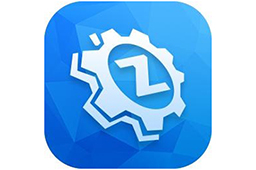
451.05MB|系统工具

69.18MB|系统工具

83.08MB|系统工具

5.73MB|系统工具

28.63MB|系统工具
对于您的问题快深感抱歉,非常感谢您的举报反馈,小编一定会及时处理该问题,同时希望能尽可能的填写全面,方便小编检查具体的问题所在,及时处理,再次感谢!